Hur man stoppar andra enheter som ringer när du får ett iPhone-samtal
Vad du ska veta
- iPhone: Tryck inställningar > Telefon > Samtal på andra enheter och stäng av Tillåt samtal på andra enheter.
- iPad: Gå till inställningar > FaceTime och stäng av Samtal från iPhone. Apple Watch: Gå till Telefon > Beställnings och stäng av Ljud/Haptisk.
- Mac: Starta FaceTime och klicka på FaceTime meny. Klick Inställningar och rensa Samtal från iPhone kryssruta.
Den här artikeln förklarar hur du stoppar dina andra enheter från att ringa när du får ett samtal på din iPhone. För att göra detta måste du stänga av Kontinuitet funktion, som gör att dina enheter kan vara medvetna om och interagera med varandra. Instruktionerna gäller enheter med iOS 14 till iOS 8 och Mac med macOS Catalina genom OS X Yosemite.
Ändra dina iPhone-inställningar
Du kan stänga av kontinuitetsfunktionen som gör att dina inkommande iPhone-samtal ringer någon annanstans. Det bästa sättet är att ändra inställningarna på din iPhone:
Öppna inställningar app på din iPhone och tryck på Telefon.
Knacka Samtal på andra enheter.
-
Inaktivera dina samtal från att ringa på alla dina andra enheter genom att flytta på Tillåt samtal på andra enheter vippomkopplaren till läge Av/vit. För att tillåta samtal på vissa enheter men inte andra, lämna Tillåt samtal på andra enheter vippströmbrytaren i läge På/grönt och använd vippknapparna bredvid varje enhet i Tillåt samtal på avsnitt för att göra dina val om vilka som kan och inte kan kvittera samtal.
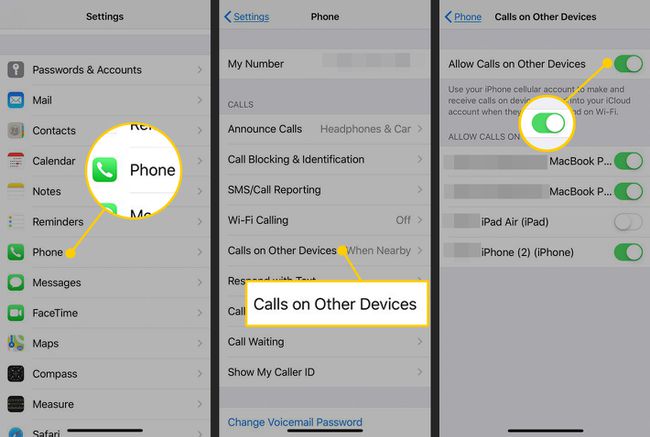
Stoppa samtal på iPad och andra iOS-enheter
Att ändra inställningarna på din iPhone bör ta hand om saker, men om du vill vara säker, gör följande på dina andra iOS-enheter:
Starta inställningar app.
-
Knacka FaceTime.
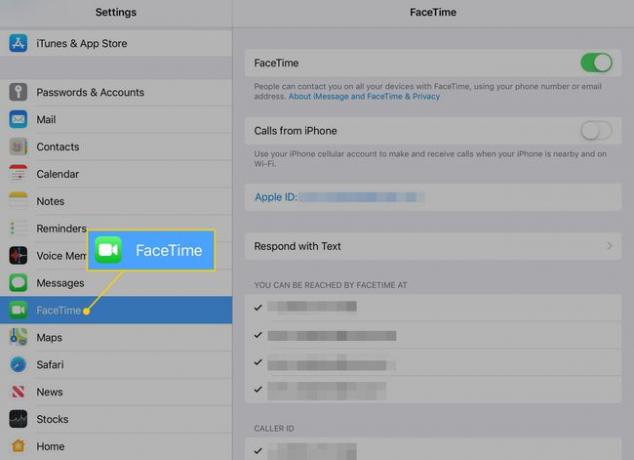
-
Flytta Samtal från iPhone vippomkopplaren till läge Av/vit.
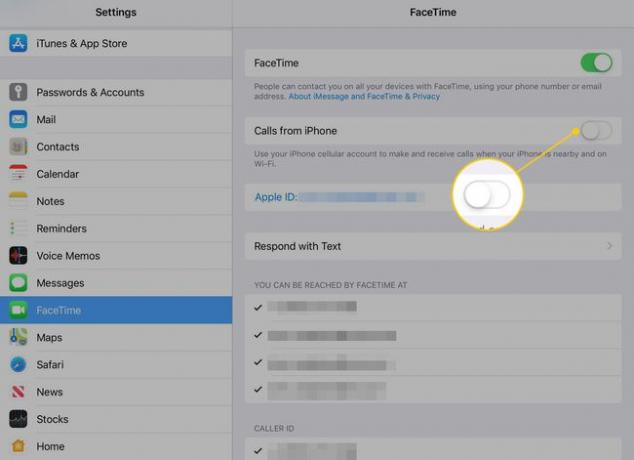
Stoppa Mac-datorer från att ringa för iPhone-samtal
Ändringen av iPhone-inställningen borde ha gjort jobbet, men du kan vara dubbel säker genom att göra följande på din Mac:
Starta FaceTime program.
Klicka på FaceTime meny.
-
Klick Inställningar i rullgardinsmenyn.
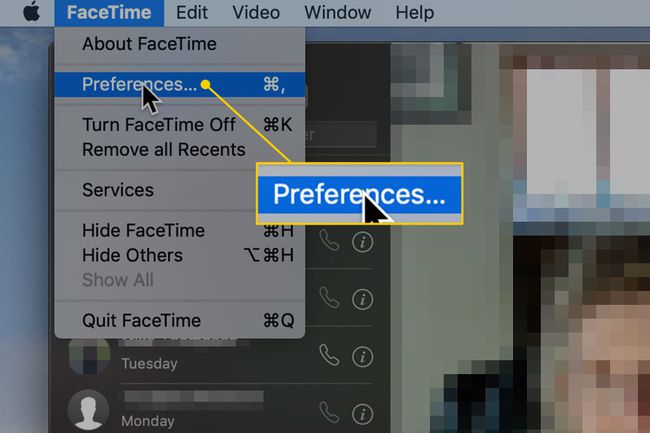
-
Rensa Samtal från iPhone kryssruta.
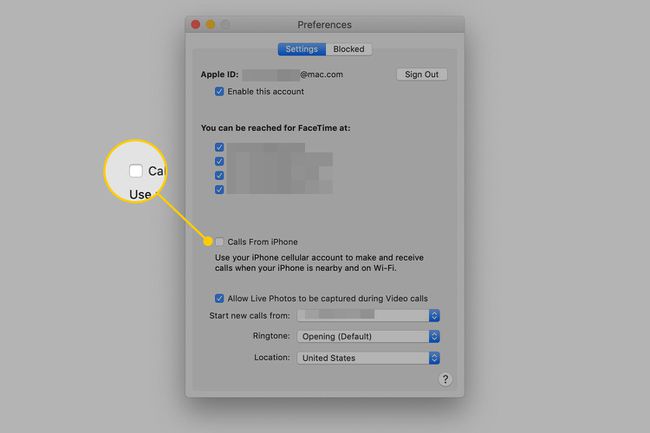
Stoppa Apple Watch från att ringa
Hela poängen med äpple klocka är att låta den meddela dig om saker som telefonsamtal, men om du vill stänga av möjligheten för Apple Watch att ringa när samtal kommer in:
Öppna äpple klocka app på din iPhone. Scrolla sedan ned och tryck på Telefon.
Knacka Beställnings.
-
I den Ringsignal sektion, flytta både Ljud och Haptisk vippomkopplare till läge Av/vit. Om du vill stänga av ringsignalen, men vill ha vibrationer när samtal kommer in, lämna Haptisk vippströmbrytaren påslagen.
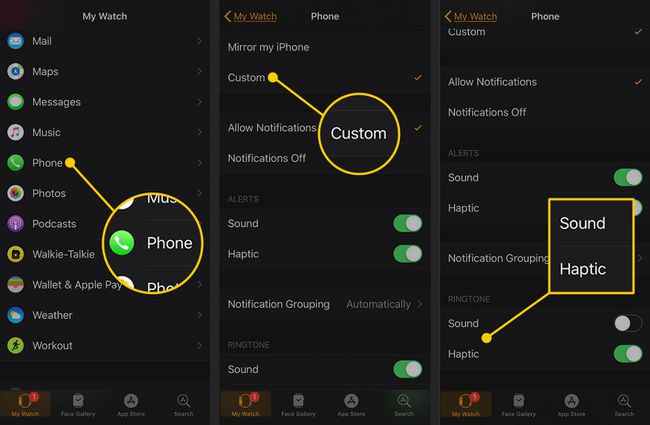
Mer om kontinuitet
Inkommande samtal visas på flera enheter på grund av en funktion som kallas kontinuitet. Apple introducerade Continuity med iOS 8 och Mac OS X 10.10 och fortsätter att stödja det i senare versioner av båda operativsystemen.
Kontinuitet gör att dina enheter kan vara medvetna om och interagera med varandra. Tanken är att du ska kunna komma åt all din data och göra samma saker på vilken enhet som helst. Ett välkänt exempel på detta är Bort med tassarna, där du börjar skriva ett e-postmeddelande på din Mac och fortsätter att skriva samma e-postmeddelande på din iPhone.
För att Continuity ska fungera måste alla enheter vara nära varandra, ansluten till Wi-Fi, och loggade in på iCloud.
